Rumah >masalah biasa >macOS: Cara menukar warna widget desktop
macOS: Cara menukar warna widget desktop
- 王林ke hadapan
- 2023-10-07 08:17:381956semak imbas
Dalam macOS Sonoma, widget tidak perlu disembunyikan di luar skrin atau dilupakan dalam panel Pusat Pemberitahuan seperti yang dilakukan pada versi sebelumnya macOS Apple. Sebaliknya, ia boleh diletakkan terus pada desktop Mac anda - dan ia juga interaktif.

Apabila tidak digunakan, widget desktop macOS memudar ke latar belakang dalam gaya monokrom, mengurangkan gangguan dan membolehkan anda menumpukan pada tugas yang sedang dijalankan dalam apl aktif atau tingkap. Walau bagaimanapun, apabila anda mengklik pada desktop, ia kembali kepada warna penuh.
Jika anda lebih suka rupa monoton dan ingin mengekalkan aspek keseragaman itu pada desktop anda, ada cara untuk menjadikannya kekal. Langkah-langkah berikut menunjukkan cara ia dilakukan.
- Buka aplikasi "Tetapan Sistem ".
- Klik "Desktop & Dok" di bar sisi.
- Tatal ke bawah ke bahagian Widget dan tetapkan Gaya Widget kepada Warna Tunggal.
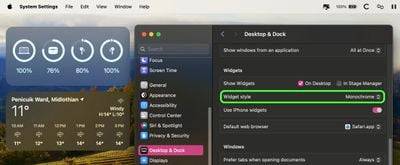
Itu sahaja. Jika anda ingin kembali kepada widget warna penuh yang menjadi monokrom di latar belakang, atau jika anda mahu widget sentiasa muncul dalam warna penuh, pilih Auto atau # masing-masing dalam Tetapan Sistem 🎜🎜#全色 "Gaya widget" pilihan .
Atas ialah kandungan terperinci macOS: Cara menukar warna widget desktop. Untuk maklumat lanjut, sila ikut artikel berkaitan lain di laman web China PHP!

